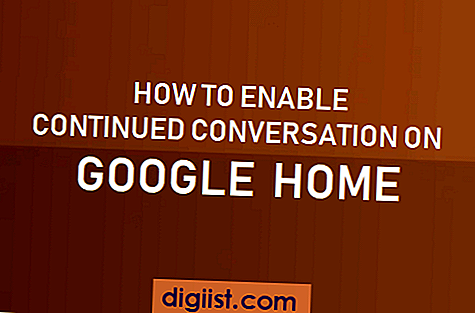Žaisti su pasirinktomis „Tumblr“ temomis gali būti labai smagu, tačiau galų gale galbūt norėsite grįžti prie klasikinės temos iš „Tumblr“ svetainės. Standartinės temos, nors jose nėra dailios dizainerių temų grafikos, dažnai palaiko daugiau standartinių funkcijų, kurias galima lengviau naudoti. Įprastas temas galite įdiegti iš savo tinklaraščio tinkinimo puslapio. Taip pat galite iš naujo įdiegti tą pačią temą, kad anuliuotumėte jos HTML kodo pakeitimus.
„Tumblr“ informacijos suvestinėje spustelėkite „Tinkinti“.
Slinkite iki tinkinimo srities apačios ir spustelėkite „Išplėstinės parinktys“. Ištrinkite bet kurį kodą skiltyje „Pridėti pasirinktinį CSS“, kad pašalintumėte visus pridėtus temų tinkinimus. Norėdami išeiti iš išplėstinių nustatymų, srities viršuje spustelėkite rodyklę atgal.
Spustelėkite „Naršyti temas“, jei norite ieškoti naujos temos arba atkurti dabartinės temos pradinius nustatymus. „Tumblr“ rodo nemokamų ir aukščiausios kokybės temų sąrašą kartu su kiekvieno temos išdėstymo miniatiūra.
Pasirinkite „Visos temos“, tada - „Nemokamos temos“, kad pamatytumėte tik pagrindines, nemokamas temas. Jei jau turite galvoje temą, spustelėkite paieškos piktogramą ir įveskite temos pavadinimą. Norėdami naudoti originalią mėlyną „Tumblr“ temą, įveskite „Redux“. Norėdami naudoti dabartinę numatytąją temą nuo 2014 m. Sausio mėn., Įveskite „Optica“. Kitos nemokamos pagrindinės temos yra „Numatytasis“, „Optimus“, „Papercut“ ir „Paprasti dalykai“.
Spustelėkite temą, kad ją pasirinktumėte, ir peržiūrėkite, kaip ji atrodo peržiūros srityje.
Radę tinkamą temą, spustelėkite „Naudoti“, tada - „Išsaugoti“. Jei pasirinkote aukščiausios kokybės temą, spustelėkite „Pirkti“ ir įveskite savo kreditinės kortelės arba „PayPal“ informaciją. Jei iš naujo įdiegsite anksčiau įsigytą aukščiausios kokybės temą, daugiau mokėti nereikės. Norėdami grįžti į informacijos suvestinę, spustelėkite „Išeiti“.